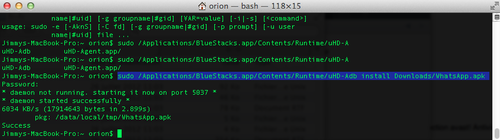Apple a mis à disposition des développeurs le WatchKit fin novembre 2014. Ce dernier vous permet de développer vos applications pour la montre connectée d'Apple, l'Apple Watch.
WatchKit se distingue en deux parties :
- Une extension qui fonctionne sur iPhone.
- Les ressources nécessaire aux développement de l'interface utilisateur qui sont installés sur l'Apple Watch.
On en sait donc désormais plus sur différents points relatifs à l'Apple Watch. Du côté des développeurs, c'est confirmé, il faudra impérativement utiliser les StoryBoards.
1. Taille d'écran
A savoir que ces écrans sont classés dans la gamme "Retina".
La gestion du tactile s'opère autour de la technologie "Force Touch", c'est à dire qu'une gestion des différentes pressions sera pris en compte.
2. Dépendance à l'iPhone
Apple confirme ce que l'on avait tous plus ou moins compris lors de la conférence de septembre, l'Apple Watch dépendra totalement de l'iPhone.
Mais à ce jour, les applications dépendrons de l'iPhone et ne seront que des extensions d'applications existantes sur l'iPhone.
Du moins pour le moment. On espère tous un changement dans le futur, avec probablement du nouveau fin 2015.
3. Types d'informations
Seulement 3 types de modèles d'informations :
- Glances : information d'une application affiché sur la montre (bourse, météo, etc...)
- Notifications Short Look : soulèvement bref du poignet afin d'afficher brièvement une information
- Notifications Long Look : poignet levé, interaction avec l'application
A gauche Short Look ; A droite Long Look.
4. Liens utiles